كيف يمكنني استعادة الصور المحذوفة؟
سيكون الأمر مزعجًا للغاية إذا فقدت صورك الثمينة. إذا فقدت الصور عن طريق الخطأ ، فهناك طريقة لاستعادة الصور المحذوفة على النحو التالي. بالإضافة إلى ذلك ، تعرف أيضًا على كيفية نقل الصور التي تحتوي على ذكرياتك وتخزينها وإدارتها مسبقًا.
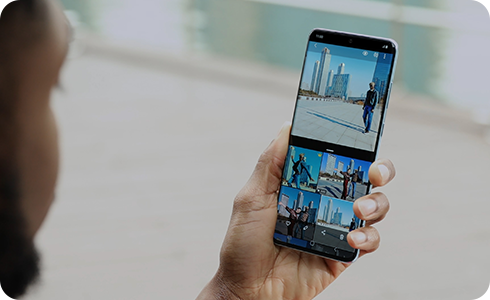
ملاحظة: قبل تجربة التوصيات أدناه فيما يتعلق بالحل الخاص بك ، تأكد من التحقق من تحديث برنامج جهازك بأحدث إصدار.
تحقق من سلة المحذوفات
احتفظ بالصور ومقاطع الفيديو المحذوفة في سلة المحذوفات لمدة 30 يومًا قبل حذفها نهائيًا.
الخطوة 1. افتح تطبيق الاستوديو > انقر على القائمة.
الخطوة 2. حدد سلة المحذوفات .
الخطوة 3. حدد الصور التي تريد استعادتها > انقر فوق استعادة.
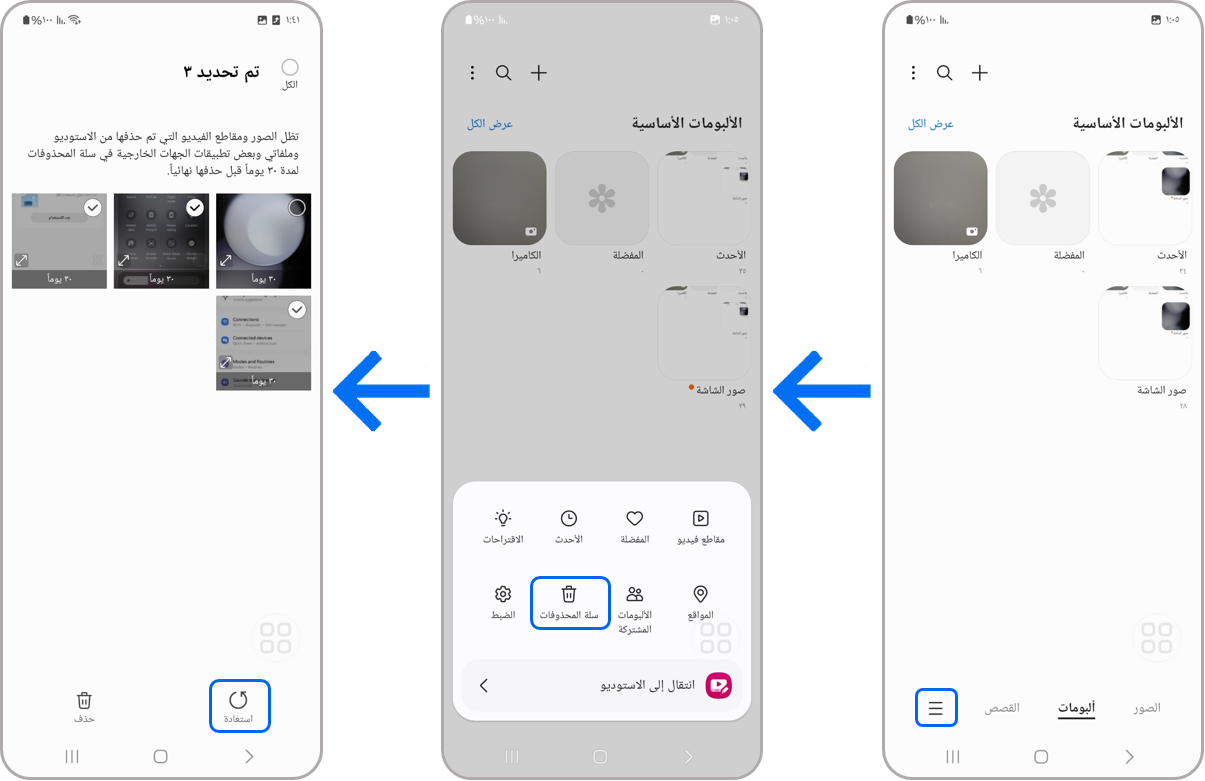
تحقق من سلة المحذوفات
سيتم حذف العناصر نهائيًا بعد 60 يومًا في المحذوفات .
الخطوة 1.إفتح تطبيق صور Google> أنقر على المكتبة.
الخطوة 2. حدد سلة المحذوفات > أنقر فوق تحديد.
الخطوة 3. حدد الصور التي تريد استعادتها > أنقر فوق استعادة.
الخطوة 4. إضغط على النافذة المنبثقة لإستعادة العناصر.
تفقد حسابك
قد تبدو بعض الصور وكأنها اختفت لأنك في حساب مختلف.
تحقق من تسجيل الدخول على حسابك. هل هذا هو الحساب الذي قمت بنسخ صورك احتياطيًا إليه؟ إذا لم يكن كذلك ، فقم بتسجيل الخروج ، ثم قم بتسجيل الدخول باستخدام الحساب الصحيح.
الخطوة 1. انتقل إلى الاستوديو > انقر على القائمة > الضبط.
الخطوة 2. و انقر على المزامنة مع OneDrive اتبع التعليمات التي تظهر على الشاشة حتى تبدأ المزامنة.
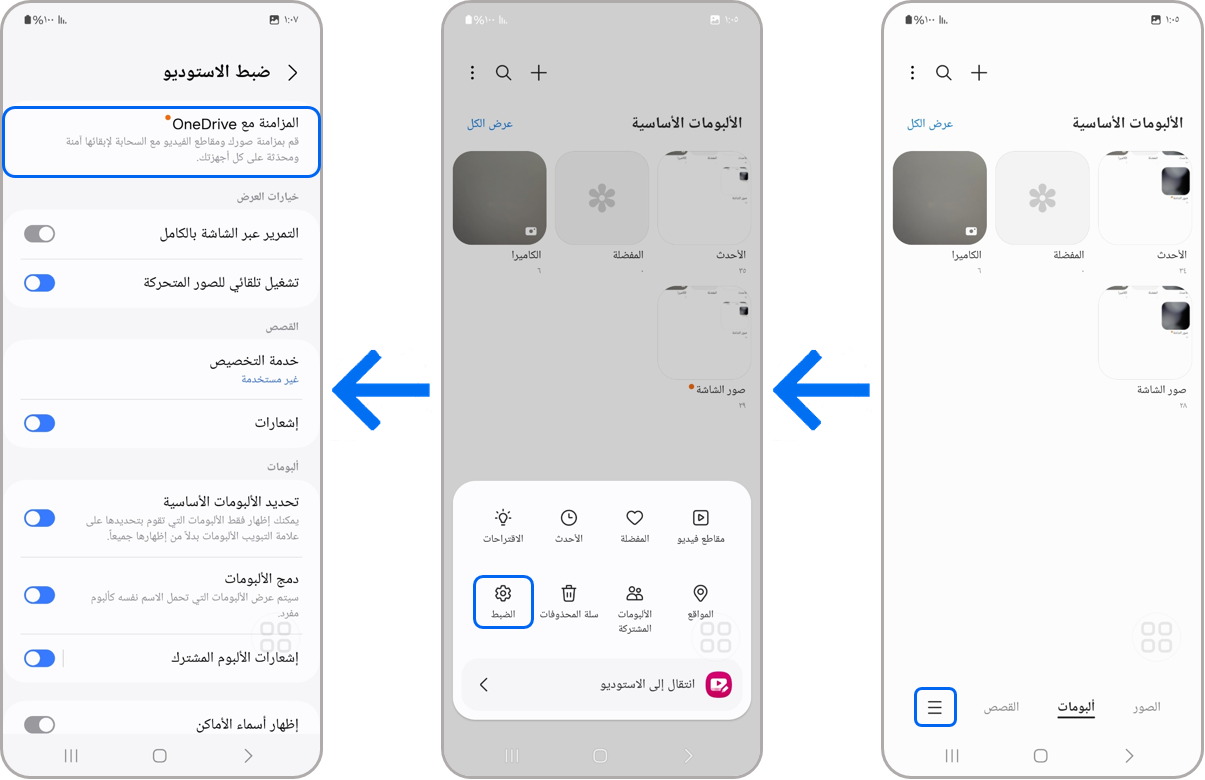
ملاحظات:
- قد تختلف الإعدادات والشاشات المتاحة حسب مزود الخدمة اللاسلكية وإصدار البرنامج والجهاز.
- إذا كنت تواجه سلوكًا غير معتاد على الهواتف المحمولة أو الأجهزة اللوحية أو الأجهزة القابلة للارتداء من Samsung ، فيمكنك إرسال سؤال إلينا في تطبيق Samsung Members.
- هذا يسمح لنا بإلقاء نظرة فاحصة على ما يحدث. البيانات تبقى مجهولة المصدر ويتم الاحتفاظ بها فقط لمدة التحقيق. اكتشف المزيد حول إرسال تقرير خطأ من خلال "كيفية استخدام تطبيق Samsung Members".
- تم تحويل مزامنة الاستوديو باستخدام Samsung Cloud إلى MS OneDrive للمزيد من الراحة. تتطلب المزامنة نسخ احتياطي دوري لمنع فقدان البيانات غير المرغوب فيها بما في ذلك الصور ومقاطع الفيديو. يمكنك أيضًا العثور على مزيد من المعلومات حول "كيف يمكنني نسخ البيانات احتياطيًا على جهاز Galaxy الخاص بي تلقائيًا؟".
- لمزيد من المساعدة أو الأسئلة، يرجى الاتصال بنا
نشكركم على ابداء رأيكم و الملاحظات
يُرجى الإجابة عن كل الأسئلة.